Google Search Console 가이드 – Google 색인, 크롤링 등
게시 됨: 2022-08-15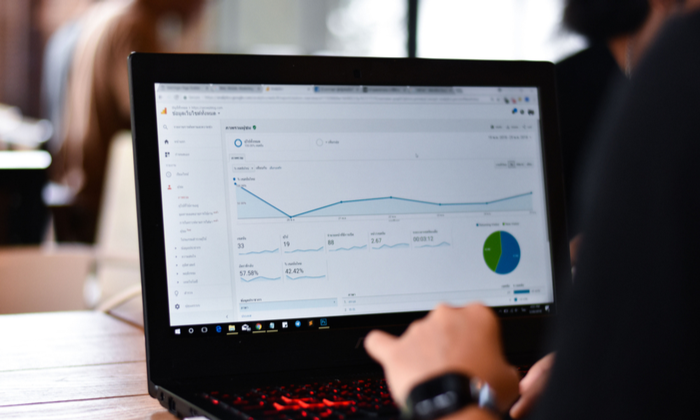
귀하의 SEO 노력이 어떤 성과를 거두고 있는지 알고 싶으십니까?
Google은 사이트 성능, 보안 문제, 오류 등에 대한 자세한 정보를 제공하는 Google Search Console이라는 무료 도구를 제공합니다.
어떻게 작동합니까? 그것이 우리가 오늘 다룰 내용입니다.
구글 서치 콘솔이란?
Google Search Console은 사이트 성능을 추적하고 문제를 찾고 Google에서 사이트 순위를 높이는 데 도움이 되는 Google 도구 모음입니다. 강력하지만 복잡한 도구입니다.
2010년에 Google 웹마스터 도구에 대한 철저한 초보자 가이드를 작성했습니다. 그 이후로 Google Search Console로의 브랜드 변경을 포함하여 Google 웹마스터 도구에 상당한 변경이 있었습니다.
Google Search Console을 사용하는 방법, 웹사이트에서 찾을 수 있는 데이터, 잊어버렸을 수 있는 중요한 데이터, 검색 엔진 순위에 영향을 미칠 수 있는 문제를 지속적으로 모니터링하는 방법을 포함하도록 이 가이드를 업데이트했습니다.
Google 검색 콘솔을 설정하는 방법
아직 설정하지 않았다면 가장 먼저 해야 할 일은 Google Search Console로 웹사이트를 설정하는 것입니다.
이렇게 하려면 Search Console 웹사이트를 방문하여 Google 계정으로 로그인합니다. 가급적이면 이미 Google Analytics에 사용하고 있는 계정을 사용하세요.
화면 왼쪽 하단에 있는 지금 시작 버튼을 클릭하면 다음 대화 상자가 표시됩니다.
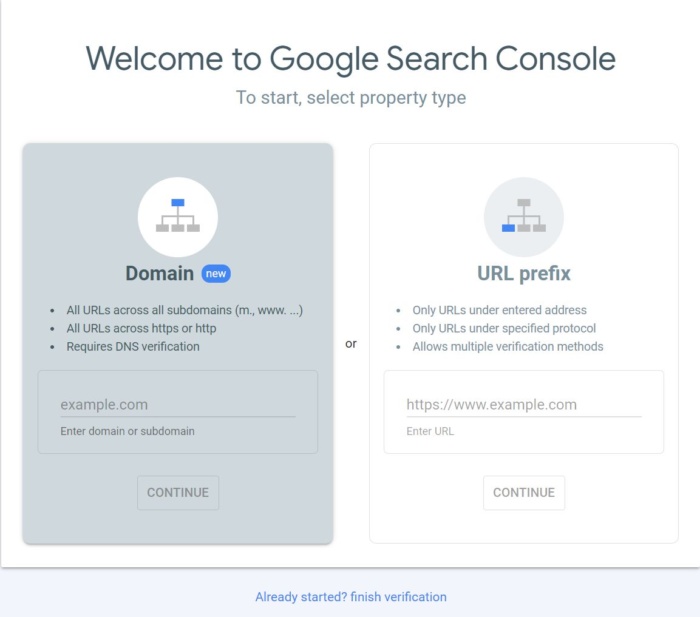
URL 접두사를 선택하면 더 많은 확인 옵션이 제공됩니다.
다음으로 이 사이트를 귀하의 것으로 확인해야 합니다.
이전에는 웹사이트 헤더에 코드를 삽입하거나 웹 서버에 HTML 파일을 업로드하는 작업이 포함되었습니다.
이제 Google Analytics가 이미 있는 경우 자동으로 사이트를 확인하고 다음과 같이 표시됩니다.
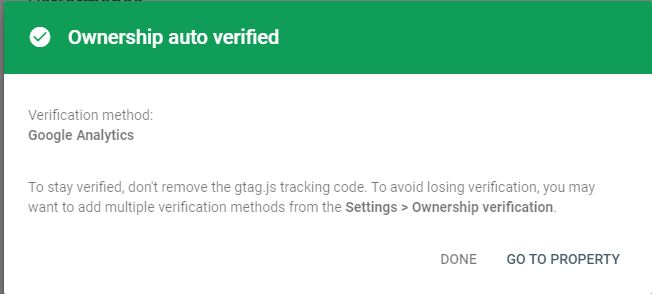
그래도 문제가 해결되지 않으면 다른 확인 옵션 중 하나를 사용하세요.
최신 확인 옵션 중 하나인 DNS CNAME 확인은 실제로 이전 Google 웹마스터 도구에 있던 것이지만 Google Search Console용으로 다시 가져왔습니다.
사이트가 확인되면 사용 가능한 사이트맵이 있으면 제출해야 합니다.
웹사이트에 어떤 페이지가 있는지 Google Search Console에 알려주는 간단한 XML 파일입니다.
이미 있는 경우 일반적으로 http://yourdomain.com/sitemap.xml을 입력하여 브라우저에서 볼 수 있습니다.
아직 사이트맵이 없는 경우 사이트맵을 만들려면 XML 사이트맵과 같은 온라인 도구를 사용할 수 있습니다.
WordPress를 사용하여 자체 도메인에서 웹사이트를 실행하는 경우 Google XML Sitemaps 플러그인을 설치할 수 있습니다.
플러그인을 활성화한 후 WordPress 대시보드의 설정 아래에서 XML-Sitemap을 클릭합니다.
플러그인은 이미 사이트맵을 생성했어야 하므로 다른 작업을 수행할 필요가 없습니다.
페이지 상단에서 URL을 찾을 수 있습니다.
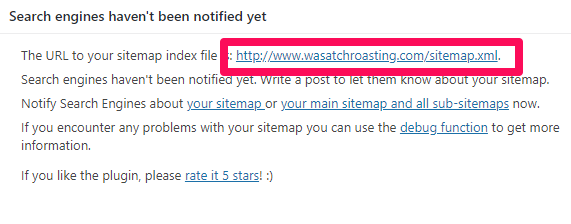
링크 주소를 복사하고 Google Search Console로 다시 이동한 다음 GSC의 "새 사이트 맵 추가" 아래에 붙여넣습니다.
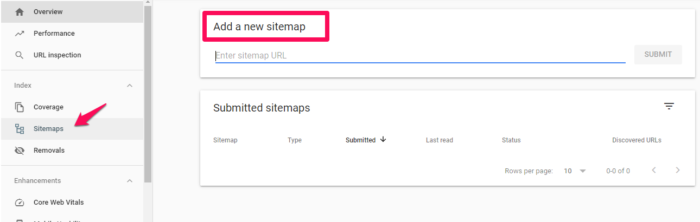
Search Console이 웹사이트에 대한 정보를 가져오기 시작하는 데 며칠이 걸릴 수 있습니다.
잠시 기다렸다가 계속 읽으며 Google Search Console에서 배울 수 있는 다른 내용을 알아보세요!
Google Search Console에서 어떤 데이터를 가져올 수 있습니까?
웹사이트를 추가하고 확인하면 GSC에서 사이트 성능에 대한 수많은 정보를 볼 수 있습니다.
이것은 강력한 도구임을 기억하십시오. 이것들은 새로운 유형의 데이터의 하이라이트일 뿐이며 가끔 확인해야 한다는 것을 기억해야 하는 중요한 데이터입니다.
구글 서치 콘솔 개요
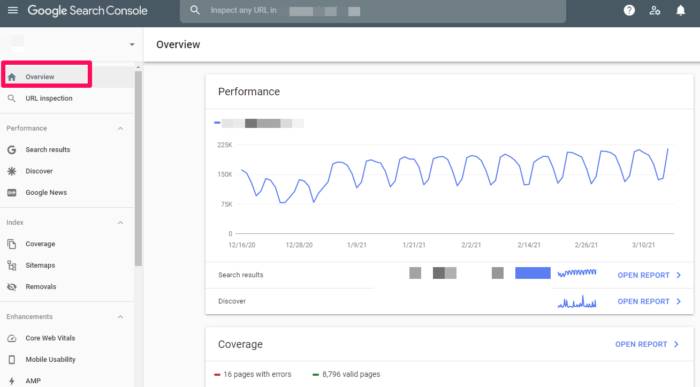
GSC에서 웹사이트를 방문하면 먼저 개요가 표시됩니다.
Google Search Console 내의 중요한 데이터에 대한 개요입니다. 해당 링크를 클릭하면 이 화면에서 크롤링 오류, 검색 분석 및 사이트맵과 같은 특정 영역을 방문할 수 있습니다.
왼쪽 사이드바의 메뉴를 사용하여 이 영역으로 이동할 수도 있습니다.
검색 결과
왼쪽 사이드바에 검색 결과가 표시됩니다.
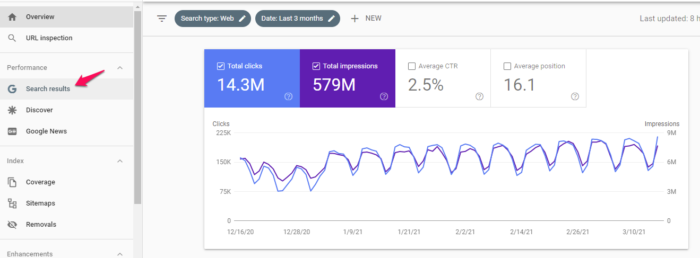
이 섹션에서는 총 클릭수, 노출수, 게재순위, 클릭률 및 사이트가 표시되는 검색어를 포함하여 검색 엔진 결과 페이지에 사이트가 표시되는 방식에 대한 개요를 제공합니다.
상단의 필터를 사용하면 위치, 날짜, 검색 유형 등을 기준으로 데이터를 정렬할 수 있습니다. 이 데이터는 SEO 노력의 영향을 이해하는 데 중요합니다.
인덱스 커버리지 보고서
이 보고서는 Google이 선택한 속성에 대해 색인을 생성하려고 시도한 URL 및 Google에 발생한 문제에 대한 데이터를 제공합니다.
Googlebot은 인터넷을 크롤링할 때 만나는 각 페이지를 처리하여 모든 페이지에 표시되는 모든 단어의 색인을 컴파일합니다.
또한 제목이나 대체 텍스트와 같은 콘텐츠 태그 및 속성을 확인합니다.
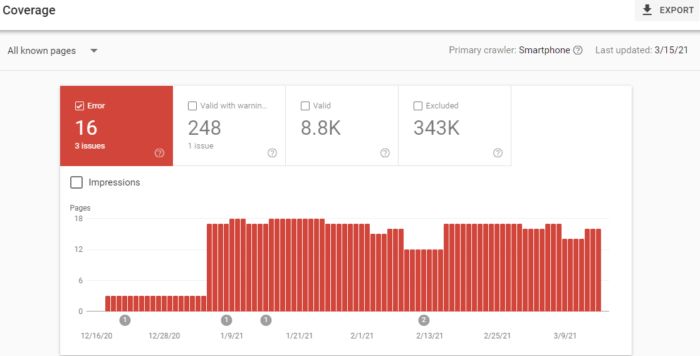
이 그래프는 Google에서 색인을 생성하여 검색 결과에 나타날 수 있는 사이트의 URL 분석을 보여줍니다.
페이지를 추가 및 제거하면 이 그래프가 변경됩니다.
인덱싱된 페이지 수가 생각보다 적은 경우 너무 걱정하지 마십시오. Googlebot은 중복된 URL, 비표준 URL 또는 색인 메타 태그가 없는 URL을 필터링합니다.
또한 robots.txt 파일에서 크롤링을 허용하지 않는 여러 URL을 확인할 수 있습니다.
또한 제거 도구를 사용하여 제거한 URL 수를 확인할 수도 있습니다. 이것은 항상 낮은 값일 것입니다.
사이트맵
이전에 사이트맵에 대해 언급했으므로 이에 대해서는 간략하게 다시 설명하겠습니다.
Sitemap 아래의 GSC에서 사이트맵이 있는지 여부와 마지막으로 업데이트된 시간을 포함하여 사이트맵에 대한 정보를 볼 수 있습니다.
사이트맵을 다운로드한 마지막 날짜가 최근 날짜가 아닌 경우 사이트맵을 제출하여 제출된 URL 수를 새로고침할 수 있습니다.
그렇지 않으면 Google이 사이트맵을 읽는 방법과 모든 페이지가 원하는 대로 표시되는지 여부를 추적하는 데 도움이 됩니다.
제거
어떤 이유로 Google 검색 결과에서 페이지를 일시적으로 차단해야 하는 경우 제거로 이동하십시오.
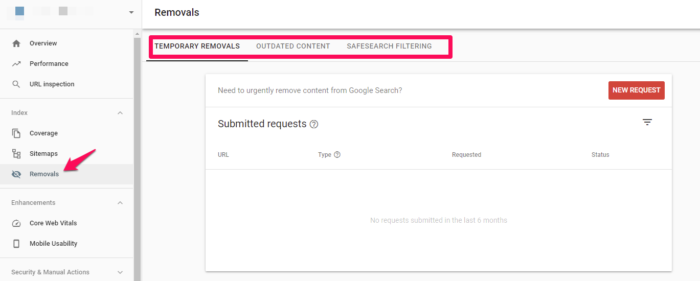
이 페이지가 사라지기 전에 약 90일 동안 페이지를 숨길 수 있습니다.
Google의 크롤링에서 페이지를 영구적으로 제거하려면 실제 웹사이트에서 제거해야 합니다.
핵심 웹 바이탈
핵심 성능 보고서는 검색 순위에 영향을 미치는 측정항목 집합입니다. 여기에는 속도, 사용성 및 시각적 안정성이 포함됩니다. 이것은 이제 순위 신호이므로 주의를 기울여야 합니다.
AMP( Accelerated Mobile Pages )
Accelerated Mobile Pages는 느린 연결 속도로 작동하는 빠르게 로드되는 모바일 웹사이트를 제공하도록 설계된 오픈 소스 이니셔티브입니다.
아직 페이지가 없는 경우 여기로 이동하여 첫 페이지 만들기를 시작할 수 있습니다.
사이트에 맞게 사용자 정의할 수 있는 상용구 코드를 얻을 수 있습니다.
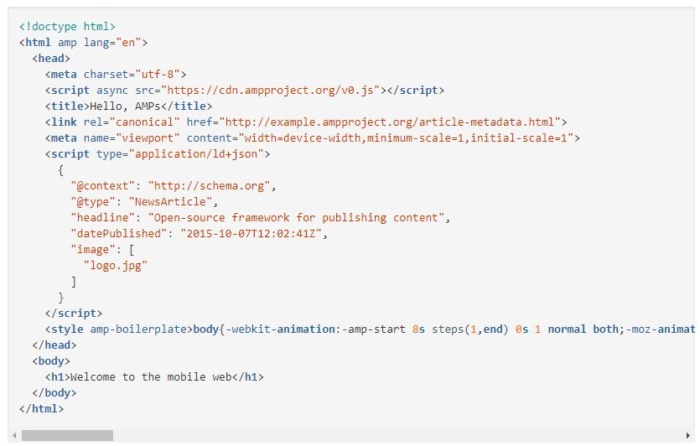
GSC에서 페이지를 보려면 Enhancements > AMP로 이동하십시오.

귀하의 사이트에 대한 링크
백링크가 궁금하세요?
GSC는 귀하에게 가장 많이 링크된 도메인과 귀하의 웹사이트에서 가장 많은 링크가 있는 페이지를 보여줍니다. 링크가 표시될 때까지 왼쪽 막대에서 아래로 스크롤합니다. 클릭하면 귀하의 사이트에 대한 전체 링크 보고서가 표시됩니다.
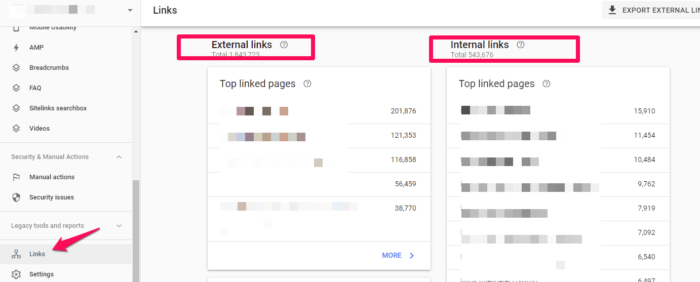
이것은 아마도 최소한 무료로 찾을 수 있는 백링크(및 내부 링크!)의 가장 포괄적인 목록일 것입니다.
웹에서 귀하의 콘텐츠가 어디에서 활용되고 있으며 Google이 보기에 어떤 것이 가장 좋은 성과를 거두고 있는지 알 수 있는 강력한 도구입니다.
직접 조치
직접 조치 탭에서는 페이지가 Google의 웹마스터 품질 가이드라인을 준수하지 않는지 확인할 수 있습니다.
이는 Google이 웹 스팸에 대해 조치를 취한 방법 중 하나입니다.
모바일 사용성
모바일 사용성 탭에서 모든 웹사이트 페이지가 Google에서 고려하는 모범 사례와 일치하는지 확인할 수 있습니다.
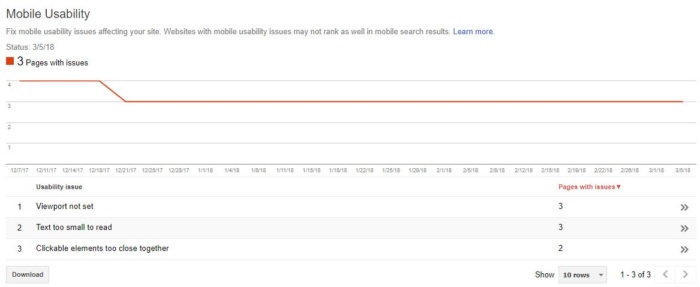
보시다시피 텍스트 크기, 뷰포트 설정 또는 클릭 가능한 요소의 근접성에 문제가 있을 수 있습니다.
이러한 문제와 기타 오류는 모바일 사이트의 순위에 부정적인 영향을 미치고 결과 페이지에서 귀하를 낮추게 할 수 있습니다. 이러한 오류를 찾아 수정하면 사용자 경험과 결과에 도움이 됩니다.
이 정보를 검토하는 동안 사이트의 모바일 속도도 확인하시기 바랍니다. 이를 위해 Ubersuggest를 사용합니다.
가장 먼저 할 일은 검색 상자에 URL을 입력하고 검색을 클릭하는 것입니다.
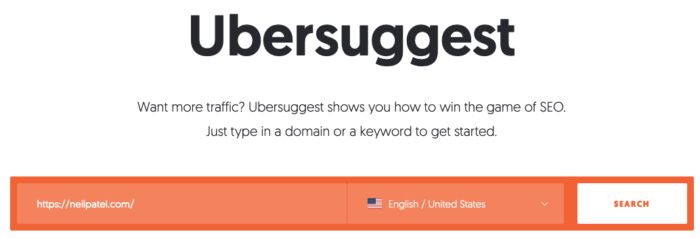
검색 버튼을 클릭한 후 왼쪽 사이드바에서 사이트 감사를 클릭한 다음 사이트 속도를 시드할 때까지 페이지를 아래로 스크롤합니다.
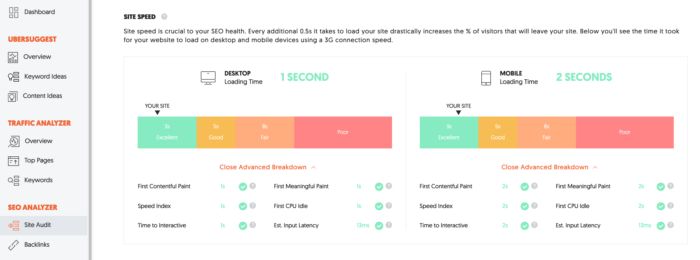
데스크톱 및 모바일 장치 모두에 대한 사이트 속도가 표시됩니다. 이 연습을 위해 모바일 로딩 시간에 더 관심이 있습니다. 내 사이트는 모바일 장치에서 2초 만에 로드되며, 이는 우수한 점수를 받았습니다.
전체 사이트 속도 외에도 다음에 대한 고급 분석도 있습니다.
여기에 문제가 있으면 즉시 수정한 다음 사이트를 다시 테스트하세요. 로딩 시간을 개선하기에 충분할 수 있습니다.
크롤링 통계
Googlebot이 사이트를 조회하는 빈도에 대한 보다 심층적인 분석을 위해 설정 > 크롤링 통계에서 크롤링 통계 보고서를 사용할 수 있습니다.
여기에서 사이트 페이지가 크롤링되는 빈도, 하루에 다운로드되는 킬로바이트 수 및 사이트의 다운로드 시간을 확인할 수 있습니다.
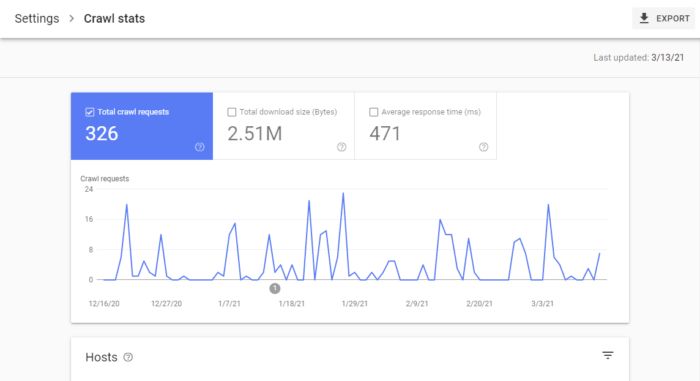
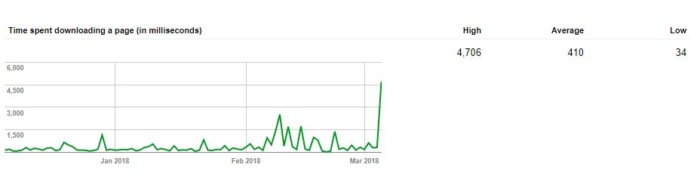
Google에 따르면 "좋은" 크롤링 번호는 없지만 크롤링 속도의 갑작스러운 급증 또는 하락에 대한 조언이 있습니다.
Fetch as Google(현재 URL 검사라고 함)
이 도구를 사용하면 Google이 사이트의 특정 URL을 크롤링하고 렌더링하는 방법을 실제로 테스트할 수 있으므로 유용합니다.
이는 Googlebot이 추측에 의존할 수 있는 페이지에 액세스할 수 있도록 하는 유용한 방법입니다.
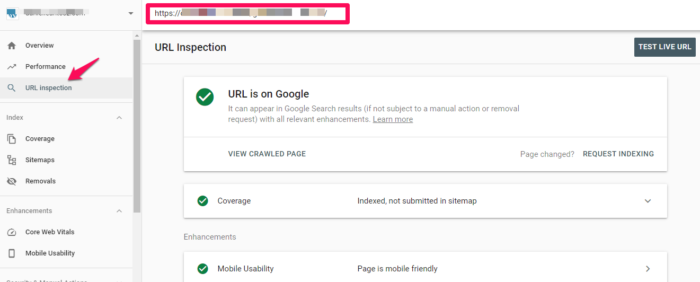
성공하면 페이지가 렌더링되고 Googlebot에 대해 차단된 리소스가 있는지 확인할 수 있습니다.
사이트 코드에 액세스하려면 테스트된 페이지 보기를 클릭하여 HTML, 스크린샷 및 크롤링 오류를 확인하십시오. (참고: 크롤링 오류는 자체 보고서였으나 이제는 적용 범위 아래의 URL 검사에 있습니다.)
웹 개발의 디버깅 지점에 도달하면 이 무료 도구를 이길 수 없습니다.
Robots.txt 테스터
robots.txt 파일을 사용하여 특정 리소스에서 Google 크롤러를 차단하는 경우 이 도구를 사용하면 모든 것이 제대로 작동하는지 다시 확인할 수 있습니다.
따라서 Google 이미지 검색에 표시하고 싶지 않은 이미지가 있는 경우 여기에서 robots.txt를 테스트하여 이미지가 원하지 않는 곳에 표시되지 않는지 확인할 수 있습니다.
테스트할 때 수락됨 또는 차단됨 메시지를 받게 되며 그에 따라 편집할 수 있습니다.
URL 매개변수
잘못된 URL 매개변수가 사이트 크롤링 방식에 부정적인 영향을 줄 수 있으므로 Google에서는 이 도구를 드물게 사용하는 것이 좋습니다.
Google에서 URL 매개변수를 올바르게 사용하는 방법에 대해 자세히 알아볼 수 있습니다.
이 도구를 사용할 때 이 도구는 성능을 계속 확인하고 Googlebot이 잘못된 방향을 가리키고 있지 않은지 확인하는 데 도움이 됩니다.
자주 묻는 질문
구글 서치 콘솔이란?
구글 서치 콘솔이란?
Google Search Console은 웹사이트 운영을 모니터링하고 문제를 식별하며 Google 순위를 향상시킬 수 있는 도구 모음입니다. 귀하의 웹사이트 및 웹사이트를 방문하는 사용자에 대한 세부정보와 함께 Google에서 제공하는 무료 온라인 도구입니다.
Google 검색 콘솔을 사용하는 방법
Google Search Console 사용법을 배울 때 먼저 Google Search Console에 웹사이트를 추가하세요. 그런 다음 일관되게 최적화하려는 작업을 설정합니다. 다음으로 사이트맵을 제출하고 마지막으로 Google Search Console을 작동시킨 후 구체화 및 보고 목적을 위한 측정항목을 학습합니다.
Google 검색 콘솔을 설정하는 방법
먼저 Google 계정에 로그인하고 Google Search Console을 열고 사이트를 추가하세요. 마지막으로 도메인 또는 URL 접두사를 추가하여 계정을 확인하고 기능을 활용하세요.
결론
Google Search Console은 사이트의 실적과 Google의 관심을 끌기 위해 할 수 있는 일에 대한 강력한 통찰력을 제공합니다. 기본 사항을 숙지했다면 GSC 데이터를 사용하여 트래픽을 28% 이상 늘리는 방법을 배우십시오.
구글 서치 콘솔 을 사용 하시나요? 가장 유용하다고 생각하는 영역은 무엇입니까? 아래 댓글로 여러분의 생각을 공유하고 행복한 데이터 분석을 부탁드립니다!

내 대행사가 귀하의 웹사이트로 엄청난 양의 트래픽을 유도할 수 있는 방법 알아보기
- SEO – 엄청난 양의 SEO 트래픽을 잠금 해제합니다. 실제 결과를 보십시오.
- 콘텐츠 마케팅 – 우리 팀은 공유되고 링크를 얻고 트래픽을 끌어들이는 장대한 콘텐츠를 만듭니다.
- 유료 미디어 – 명확한 ROI가 있는 효과적인 유료 전략.
전화 예약
